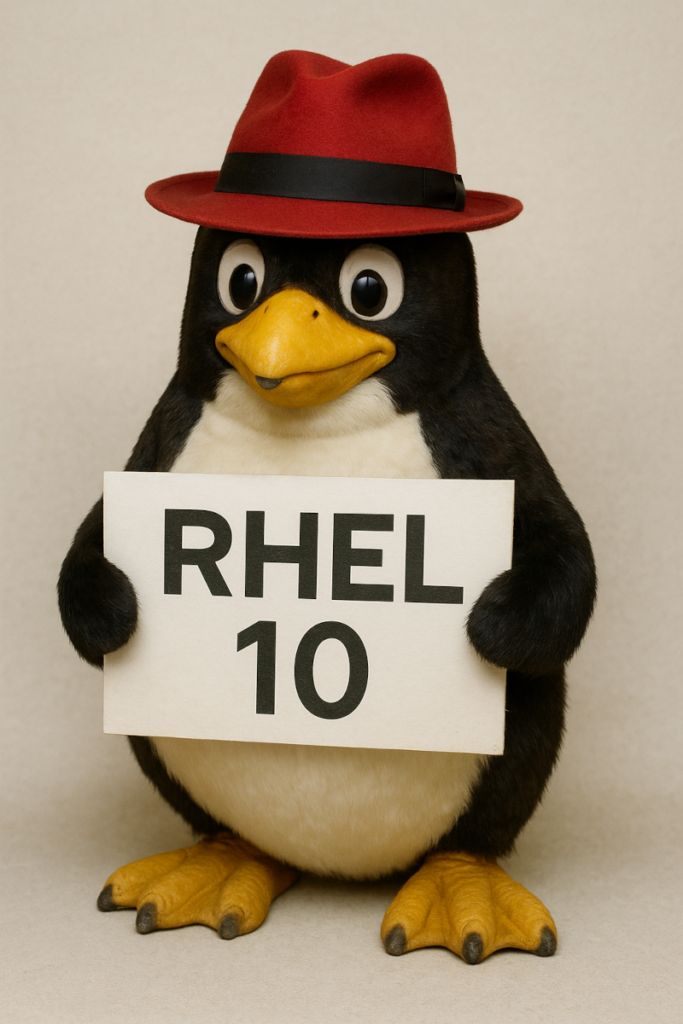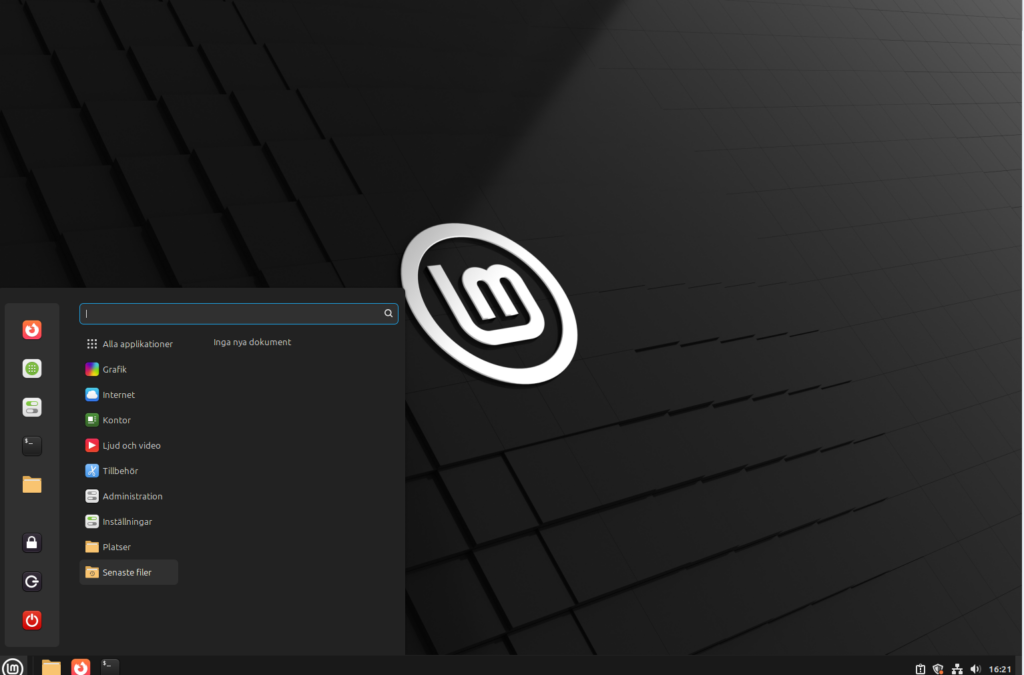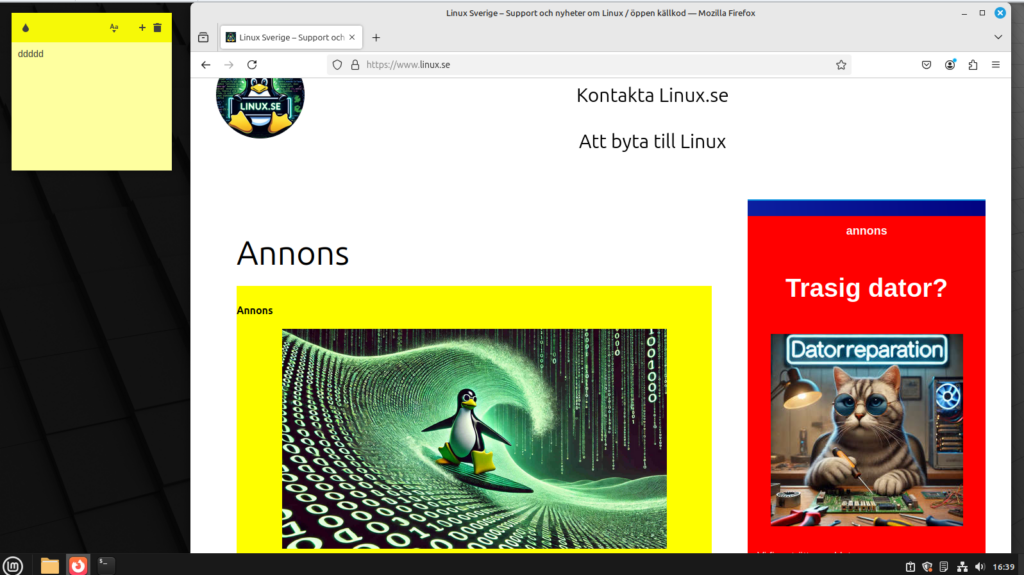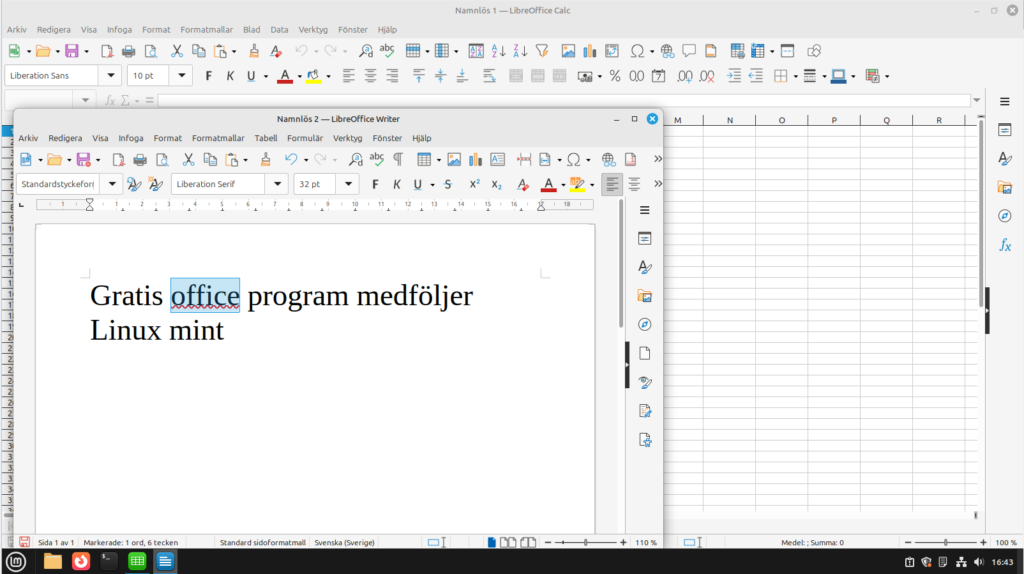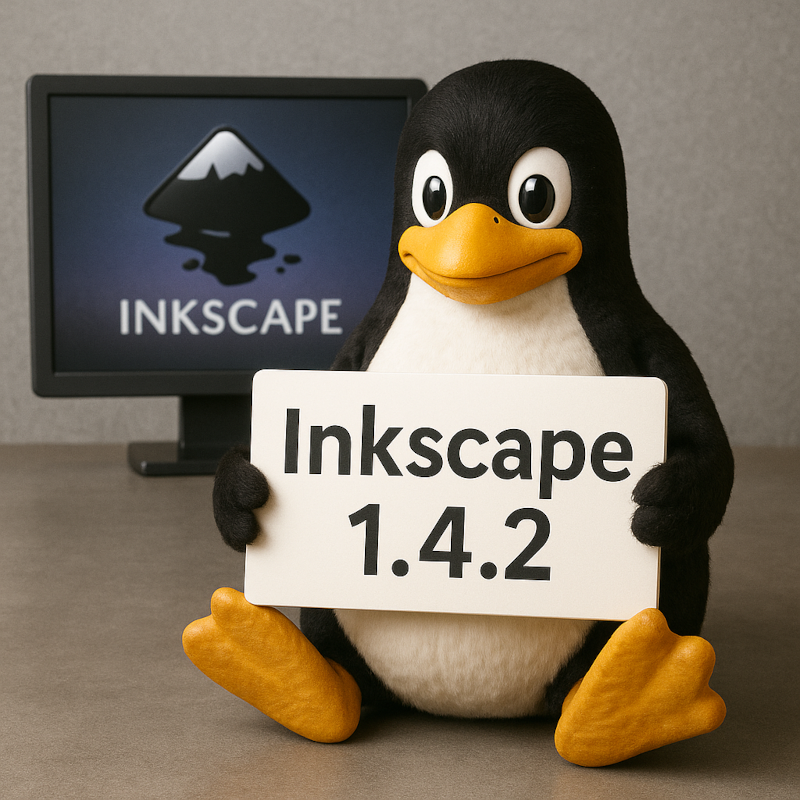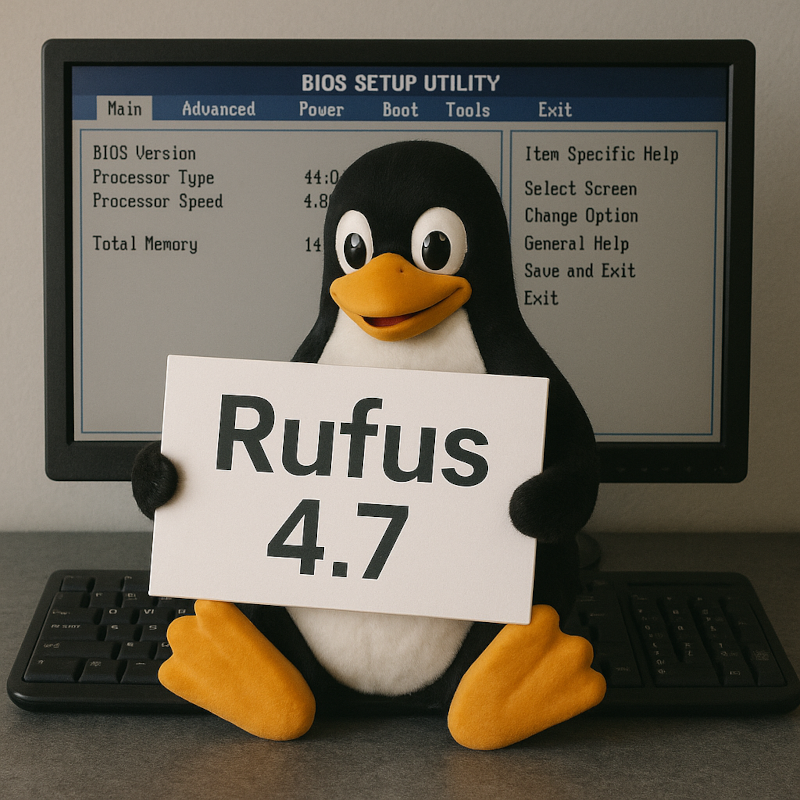Terminalemulatorn Kitty har snabbt blivit ett favoritverktyg bland Linux- och macOS-användare som uppskattar hastighet, grafikacceleration och flexibilitet. Med lanseringen av version 0.42 tar Kitty ett stort steg framåt – både när det gäller funktionalitet och användarvänlighet.
Snabbåtkomst-terminal i Quake-stil
Den största nyheten i denna version är utan tvekan funktionen quick-access-terminal. Inspirerad av klassiska Quake-spel kan du nu med ett enkelt tangenttryck fälla ner en terminal från toppen av skärmen. Den svävar ovanpå skrivbordet, är transparent om du vill, och fungerar sömlöst i både X11, Wayland och macOS.
Tanken är enkel: terminalen ska alltid vara nära till hands, men aldrig i vägen. Du kan dessutom anpassa dess utseende och beteende via en särskild konfigurationsfil (quick-access-terminal.conf), och tillämpa egna inställningar just för snabbåtkomstfönstret med kitty_conf.
Bättre textstöd med Unicode 16
Kitty har också blivit ännu bättre på att hantera text. Terminalen följer nu Unicode 16-specifikationen för grafemkluster, vilket innebär att komplexa tecken – till exempel kombinationer av emojis eller icke-latinska alfabet – delas upp och renderas korrekt i terminalrutor. Det här är särskilt viktigt för tydlighet i moderna skript och appar som använder avancerad teckenhantering.
Smarta temaväxlingar med stöd för bakgrunder
Kitty har sedan tidigare haft stöd för att växla mellan ljust och mörkt tema. I version 0.42 utökas detta med automatiskt stöd för bakgrundsbilder – så att även skrivbordsbakgrunden följer det aktiva temat. Det skapar ett mer enhetligt och estetiskt gränssnitt utan extra konfiguration.
Effektivare panelhantering
För den som jobbar med flera terminalpaneler samtidigt har +kitten panel fått ett nytt argument:
kitty +kitten panel --single-instance
Detta gör det möjligt att skapa flera paneler inom en enda process, vilket minskar resursförbrukningen och gör att panelhanteringen känns smidigare – särskilt i mer komplexa arbetsmiljöer.
Starta dolt och kontrollera på distans
Kitty kan nu startas i doltläge med flaggan --start-as=hidden, vilket är perfekt för skript eller automatiserade miljöer där terminalen ska visas först när den verkligen behövs.
Fjärrstyrnings-API:t har också förbättrats. Du kan nu:
- Vänta på att underprocesser avslutas
- Ändra utseendet på paneler i realtid
- Dölja eller visa fönster utan att påverka övriga program
Detta gör Kitty till ett kraftfullt verktyg även i automatiserade miljöer och fönsterhanterare.
Fler förbättringar för användaren
- Musåterkomsttid kan justeras med
mouse_hide_wait, så du själv bestämmer hur snabbt muspekaren ska visas igen efter tangenttryck. - diff-kitten har förbättrats med stöd för vim-liknande bläddring och möjlighet att läsa in named pipes.
- Det nya verktyget change_font_size låter dig nu förstora eller förminska teckensnittet i relativa steg, inte bara med fasta punkter.
Finputs för macOS och Wayland
Mac-användare får tillbaka korrekt färgtemastöd vid fönsterurval, och för dem som kör Wayland finns nu stöd för xdg-system-bell – så att systemets ljudsignal fungerar direkt från terminalen.
Dessutom har flera gamla buggar rättats till, bland annat problem som uppstod i version 0.36.0 kring kommandotolkning och temahantering.
Självklart! Här är den omarbetade versionen av stycket utan emojis eller små symboler:
Anpassa Kitty efter din stil och arbetsflöde
En av Kittys största styrkor är hur enkelt det är att anpassa terminalen efter dina behov. Alla inställningar görs i en enkel textfil, vanligtvis placerad i ~/.config/kitty/kitty.conf. Där kan du justera allt från färgscheman och teckensnitt till kortkommandon och musbeteende.
Exempel: Ändra teckenstorlek och teckensnitt
font_family FiraCode Nerd Font
bold_font auto
italic_font auto
font_size 13.0
Kitty stödjer alla teckensnitt som finns installerade på systemet – inklusive ligatur-stöd i till exempel Fira Code.
Exempel: Ställ in färgtema
För att använda ett färgschema kan du inkludera en separat temafil:
include nord.conf
Eller definiera färger direkt i konfigurationsfilen:
foreground #c0c5ce
background #2b303b
cursor #ffffff
color0 #4f5b66
color1 #bf616a
Du kan hitta färdiggjorda teman på exempelvis GitHub: https://github.com/dexpota/kitty-themes.
Exempel: Lägg till bakgrundsbild och transparens
background_image ~/Bilder/terminal-bakgrund.png
background_image_layout tiled
background_opacity 0.85
Det ger terminalen ett mer personligt utseende.
Exempel: Definiera egna tangentbordsgenvägar
map ctrl+shift+right next_tab
map ctrl+shift+left previous_tab
Du kan binda om nästan alla funktioner i Kitty efter dina egna preferenser.
Exempel: Starta i viss katalog eller session
initial_window_width 100c
initial_window_height 30c
startup_session mysession.conf
I mysession.conf kan du fördefiniera flikar, kommandon och startkataloger.
Exempel: Anpassa snabbåtkomst-terminalen separat
För den nya nedfällbara terminalen i version 0.42 kan du skapa en separat konfigurationsfil, quick-access-terminal.conf, och definiera egna inställningar för den. Till exempel:
font_size 15.0
background_opacity 0.95
Det låter dig ha en annan stil och funktionalitet för snabbåtkomstfönstret jämfört med vanliga Kitty-fönster.
Kittys konfigurationssystem är både kraftfullt och lättläst. Alla ändringar kan laddas om utan att terminalen behöver startas om, vilket gör det enkelt att experimentera. Mer information och en komplett lista över alla tillgängliga inställningar hittar du på projektets webbplats:
https://sw.kovidgoyal.net/kitty
Så installerar du Kitty 0.42 på Ubuntu, Debian och Mint
Även om Kitty ofta finns tillgänglig via distributionspaket, är versionerna där vanligtvis äldre än den senaste officiella. För att få Kitty 0.42 på Ubuntu 24.04 LTS, Debian eller Linux Mint rekommenderas att använda det officiella installationsskriptet från utvecklaren. Öppna terminalen och kör:
curl -L https://sw.kovidgoyal.net/kitty/installer.sh | sh /dev/stdin
Det här installerar Kitty lokalt i ~/.local/kitty.app. För att göra kommandot kitty tillgängligt i terminalen, lägg till följande rad i din ~/.bashrc eller ~/.zshrc:
export PATH="$PATH:$HOME/.local/kitty.app/bin"
Vill du ha en ikon i programmenyn? Kopiera skrivbordsikonen och justera sökvägen:
cp ~/.local/kitty.app/share/applications/kitty.desktop ~/.local/share/applications/
sed -i "s|Exec=kitty|Exec=$HOME/.local/kitty.app/bin/kitty|" ~/.local/share/applications/kitty.desktop
Efter det kan du starta Kitty från programmenyn eller genom att skriva kitty i terminalen. Vill du vara säker på att rätt version installerats kan du verifiera med:
kitty --version
På så sätt får du den absolut senaste versionen, inklusive nyheterna i 0.42, utan att behöva vänta på att den dyker upp i distributionspaketen.
Sammanfattning
Kitty 0.42 visar att en terminal inte bara behöver vara ett fönster för text. Med smarta funktioner, anpassningsbarhet och fokus på prestanda är Kitty ett av de mest mångsidiga terminalverktygen på marknaden. Den nya snabbåtkomst-terminalen gör att du alltid har en kraftfull arbetsyta till hands – utan att den stör när du inte behöver den.
Om du inte redan använder Kitty är det här ett perfekt tillfälle att prova. Och om du gör det – uppdatera till version 0.42 och utforska vad nästa nivå av terminalarbete kan innebära.
https://linuxiac.com/kitty-0-42-launches-with-quick-access-terminal